筆記本專(zhuān)用win7系統(tǒng)開(kāi)機(jī)后出現(xiàn)黑屏只顯示鼠標(biāo)的解決方法
更新日期:2024-03-22 07:21:42
來(lái)源:網(wǎng)友投稿
在使用win7系統(tǒng)過(guò)程中,很多用戶(hù)可能會(huì)遇到一些系統(tǒng)故障。有筆記本專(zhuān)用win7系統(tǒng)用戶(hù)反映,win7系統(tǒng)開(kāi)機(jī)出現(xiàn)windows標(biāo)志后,就出現(xiàn)黑屏的狀況,而且只能看到鼠標(biāo),這是怎么回事呢?遇到這種情況我們應(yīng)該要怎么辦呢?下面小編就跟大家分享下關(guān)于win7系統(tǒng)開(kāi)機(jī)后出現(xiàn)黑屏只顯示鼠標(biāo)的解決方法!
方法如下:
1、進(jìn)入win7系統(tǒng)后,按“Ctrl+Alt+Del”組合鍵打開(kāi)任務(wù)管理器;
2、在打開(kāi)的任務(wù)管理器中,點(diǎn)擊“文件——新建任務(wù)”選項(xiàng);
3、在彈出的“新建任務(wù)”窗口中輸入“explorer”命令,后點(diǎn)擊確定;
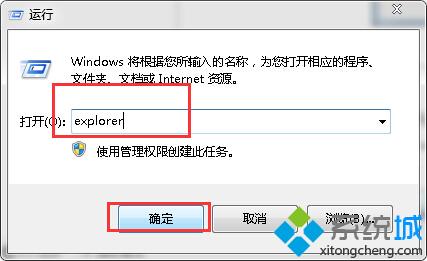 4、這時(shí)候成功進(jìn)入桌面,但為了徹底解決黑屏故障,繼續(xù)以下操作;
4、這時(shí)候成功進(jìn)入桌面,但為了徹底解決黑屏故障,繼續(xù)以下操作;
5、鼠標(biāo)點(diǎn)擊win7系統(tǒng)“開(kāi)始”菜單,選擇“運(yùn)行”選項(xiàng);
6、在打開(kāi)的對(duì)話(huà)框中輸入“regedit”字符命令,按回車(chē)鍵;
7、在彈出的注冊(cè)表編輯器中依次展開(kāi)
HKEY_Local_Machine、Software、Microsoft、WindowsNT、CurrentVersion、Winlogon選項(xiàng);
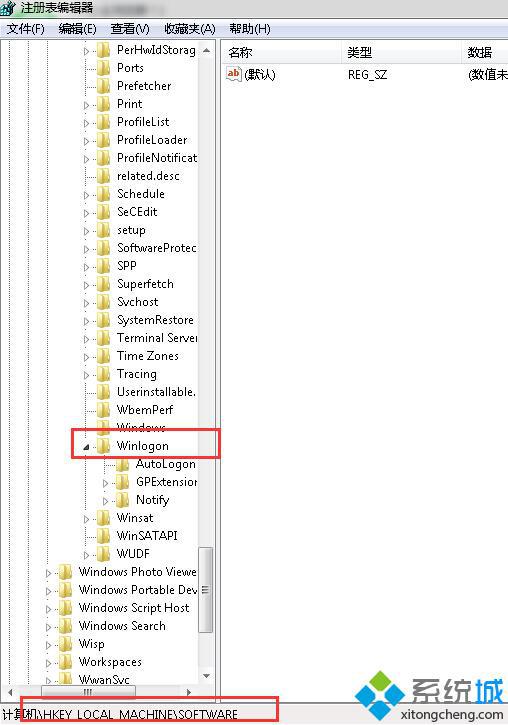 8、在右側(cè)列表中雙擊“shell“項(xiàng),在打開(kāi)的編輯字符串窗口中修改數(shù)據(jù)數(shù)值為“explorer.exe”;
8、在右側(cè)列表中雙擊“shell“項(xiàng),在打開(kāi)的編輯字符串窗口中修改數(shù)據(jù)數(shù)值為“explorer.exe”;
9、點(diǎn)擊確定保存后退出注冊(cè)表即可。
以上就是筆記本專(zhuān)用win7系統(tǒng)開(kāi)機(jī)后出現(xiàn)黑屏只顯示鼠標(biāo)的解決方法,有遇到開(kāi)機(jī)黑屏且只顯示鼠標(biāo)的win7系統(tǒng)用戶(hù)不妨通過(guò)上面的方法進(jìn)行解決,相信可以幫助大家解決這個(gè)問(wèn)題。
- monterey12.1正式版無(wú)法檢測(cè)更新詳情0次
- zui13更新計(jì)劃詳細(xì)介紹0次
- 優(yōu)麒麟u盤(pán)安裝詳細(xì)教程0次
- 優(yōu)麒麟和銀河麒麟?yún)^(qū)別詳細(xì)介紹0次
- monterey屏幕鏡像使用教程0次
- monterey關(guān)閉sip教程0次
- 優(yōu)麒麟操作系統(tǒng)詳細(xì)評(píng)測(cè)0次
- monterey支持多設(shè)備互動(dòng)嗎詳情0次
- 優(yōu)麒麟中文設(shè)置教程0次
- monterey和bigsur區(qū)別詳細(xì)介紹0次
周
月










